Dataphin支持定义标准属性和资产对象元数据字段的匹配关系,实现标准和资产对象的映射关联。落标映射是对资产对象进行落标评估的前提条件。本文为您介绍如何创建及管理落标映射规则。
权限说明
超级管理员、数据标准管理员及具有落标映射规则管理权限的自定义全局角色支持在所有标准集下新建或配置落标映射规则。
标准集负责人可针对负责的标准集创建落标映射规则。
落标映射规则负责人可管理所负责的规则,包括编辑、删除等。
使用限制
最多创建2000条落标映射规则。
新建落标映射规则
在Dataphin首页,在顶部菜单栏选择治理 > 数据标准。
在左侧导航栏选择落地评估 > 落标映射规则,在落标映射规则页面,单击+新建映射规则按钮。
在新建落标映射规则页面,配置参数。为了减少您的配置成本,系统为您内置了常用的过滤条件和映射关系,您可以快速完成规则配置。如果您不需要使用内置配置,也可以手动修改或删除。
参数
描述
基本信息
映射规则名称
自定义映射规则名称。不超过128字符。
负责人
选择规则的负责人。可对规则执行修改生效状态、手动执行、终止运行等操作;如需编辑规则,需是所有已选标准集的负责人。
描述
自定义映射规则描述。不超过256字符。
圈选资产对象
对象类型
选择需要进行落地评估的资产对象类型。支持选择Dataphin字段、Dataphin指标。
说明Dataphin字段:包括所有Dataphin数据表的字段。
Dataphin指标:包括汇总逻辑表的派生指标、衍生指标、注册上挂指标。
过滤条件
针对选中的资产对象类型,支持基于对象的元数据字段配置过滤条件,以便对资产对象范围进行过滤,更精准的筛选出需要进行落地评估的资产。
不过滤:对已选资产类型对应的所有资产对象进行评估。
说明全量评估可能会导致任务执行时间过长,影响资产目录等功能体验,建议您根据映射对象的元数据配置过滤条件。
按对象属性过滤:基于选中元数据字段的字段值进行过滤,如:所属环境为生产环境。系统为您默认添加常用的过滤条件,若不需要,可手动删除。
至少配置一条规则。如需添加规则,请单击+添加规则按钮。
最多配置10个过滤条件。
过滤条件之间的关系可配置为且、或。
圈选策略
每次执行都对全量元数据进行评估。暂不支持增量评估。
圈选数据标准
来源标准集
选择需要进行落地评估的标准所属的标准集,标准集个数不超过20个。如需创建标准集,请参见创建及管理标准集。
说明仅对选中标准集下已生效状态的标准进行落标映射监控。
标准模板
选择需要进行落地评估的标准使用的标准模板。不同标准模板的属性不同,将影响映射配置部分可选择的关联属性。
映射配置
映射方式
映射规则即配置标准的属性值和资产对象属性之间的映射关系,例如:标准名称=对象名称。系统为您默认添加常用的配置方式,若不需要,可手动删除。
按对象属性匹配:关联计算的标准集属性类型需和资产对象属性的数据类型一致。
不同的字段类型可选择的筛选条件不同。若字段类型为字符型、日期型、布尔型,则筛选条件支持等于(=)、包含(like)、属于(in);若字段类型为数值型,则筛选条件支持等于(=)、属于(in)。
当使用属于(in)计算符且属性类型为自定义输入时,需要配置分隔符。
点击配置分隔符,在分隔符号弹框中选择分隔符,包括空格、半角逗号、半角分号、其他(自定义输入),支持多选。单击确定,完成分隔符配置。
说明选择其他作为分隔符时,不支持输入空格。
自定义分隔符与已选中的分隔符不支持重复。
连续多个分隔符视为单个处理。
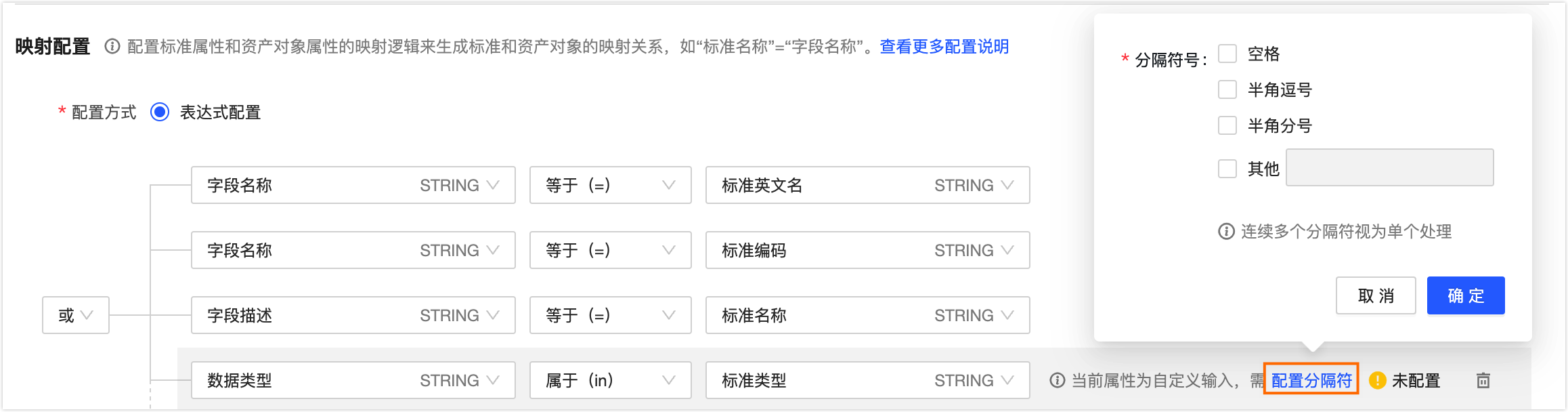
按识别特征智能匹配:仅对象类型选择Dataphin字段时支持配置。针对当前映射规则圈选出来的资产对象,以及当前规则圈选的数据标准中配置的关联识别特征进行匹配,如果数据详情符合识别特征规则,则生成资产对象和识别特征对应的标准之间的映射关系。
执行配置
定时执行
定时执行:按照规则配置自动执行,适用于对落标映射结果的更新时效性要求较高,规则适用性较强的场景。
执行周期:支持每日,可配置的定时开始执行时间区间为00:00~23:59。
cron表达式:根据配置展示对应的cron表达式。
超出时间:单次运行超过设置的时间,会自动置为失败。支持配置最多2位小数,可输入(0,24]之间的值。
支持配置落标规则执行失败是否会自动重试,可配置重试次数和重试间隔。
说明重试次数支持输入0次~10次之间的整数。
重试间隔支持输入1分钟~60分钟之间的整数。
手动执行
手动执行:手动执行需手动触发规则的运行,适用于对落标映射结果的更新时效性要求不高并且希望节省资源,或者仅在指定情况下需要基于该规则配置进行落标映射的场景。
手动执行仅支持配置超出时间。
单击确定。
映射规则列表
配置完成即可在映射规则页面查看、新建、编辑、运行、删除等操作。
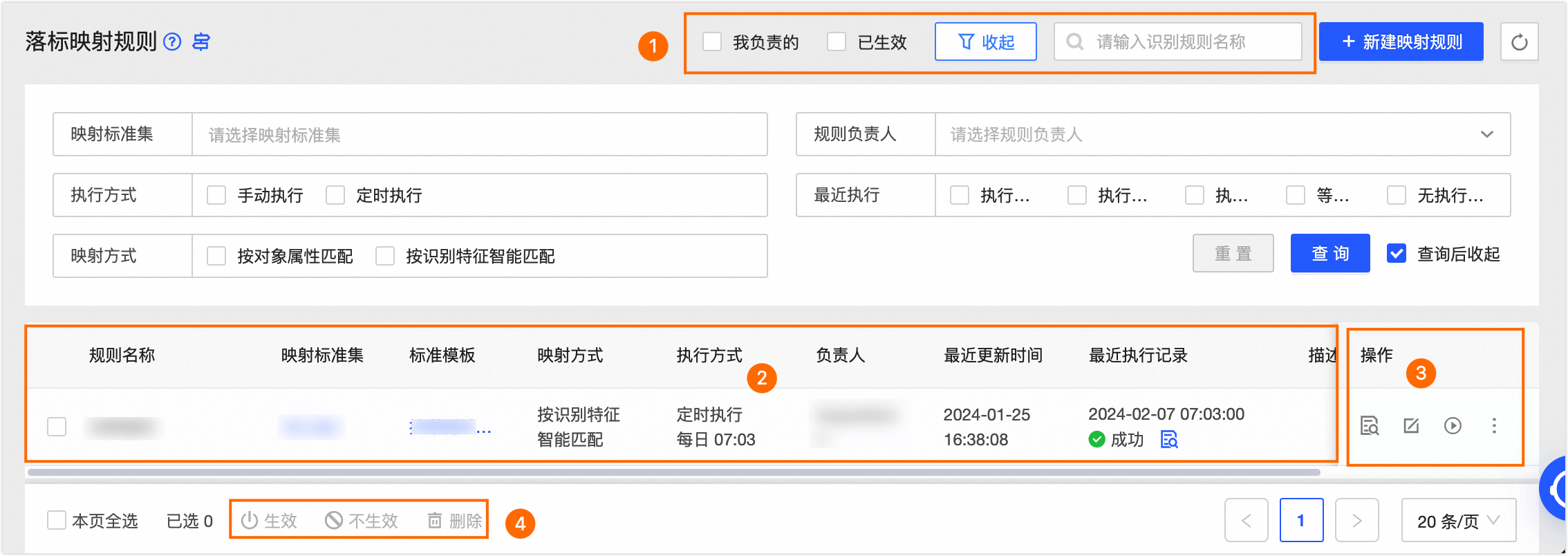
区域 | 描述 |
①筛选及搜索区 | 您可以按照规则名称进行搜索,也可以按照我负责的、已生效、映射标准集、规则负责人、执行方式、最近执行、映射方式进行快捷筛选。 说明 标准集名称重复,可用标准集ID作为搜索条件。 |
②列表区 | 为您展示规则名称、映射标准集、标准模板、映射方式、执行方式、状态、负责人、最近更新时间、最近执行记录、描述、生效状态等信息。
|
③操作区 | 若定时执行规则时,支持查看、编辑、临时手动执行、删除、查看执行记录操作。 若手动执行规则时,支持查看、编辑、手动执行、删除、查看执行记录操作。
|
④批量操作区 |
|